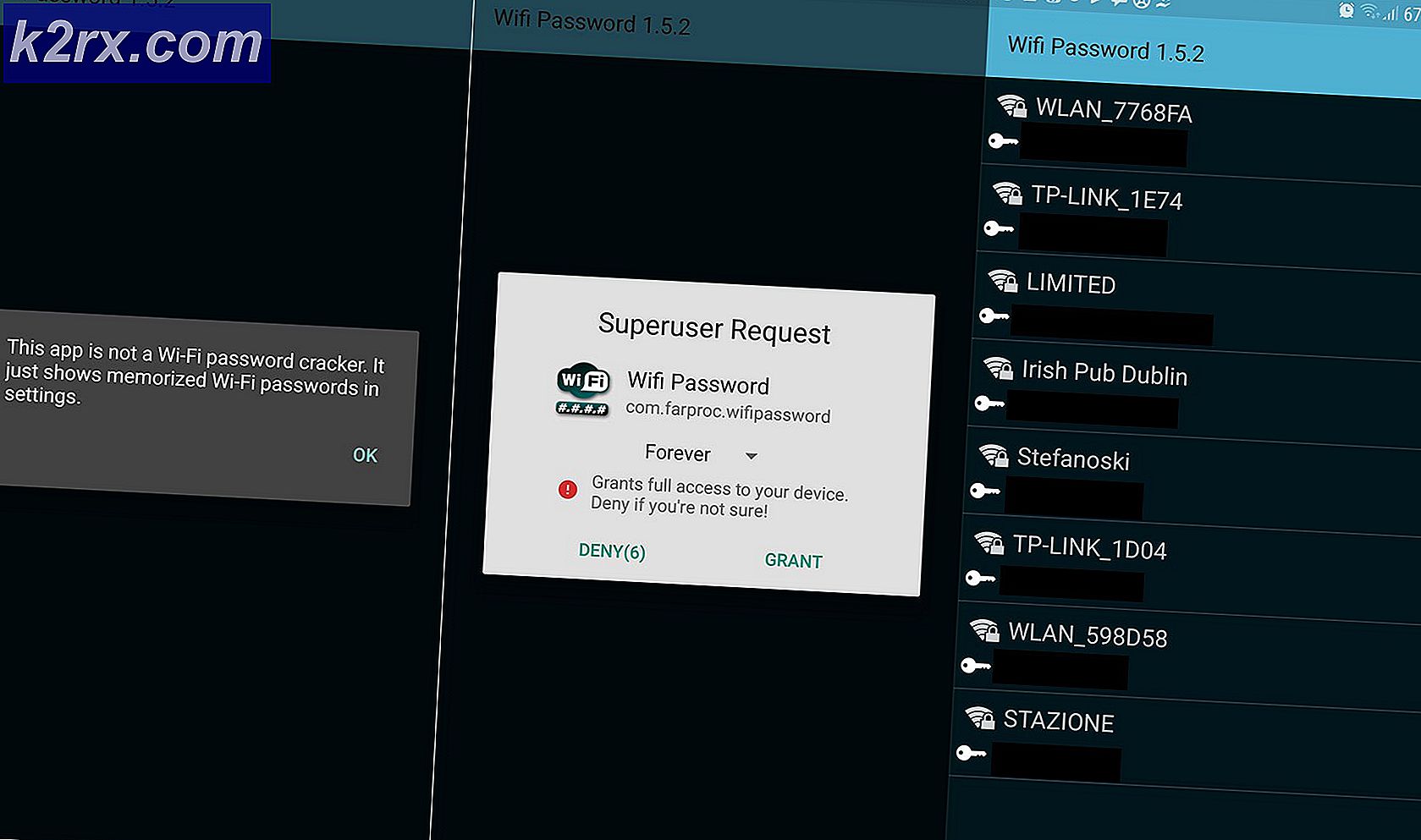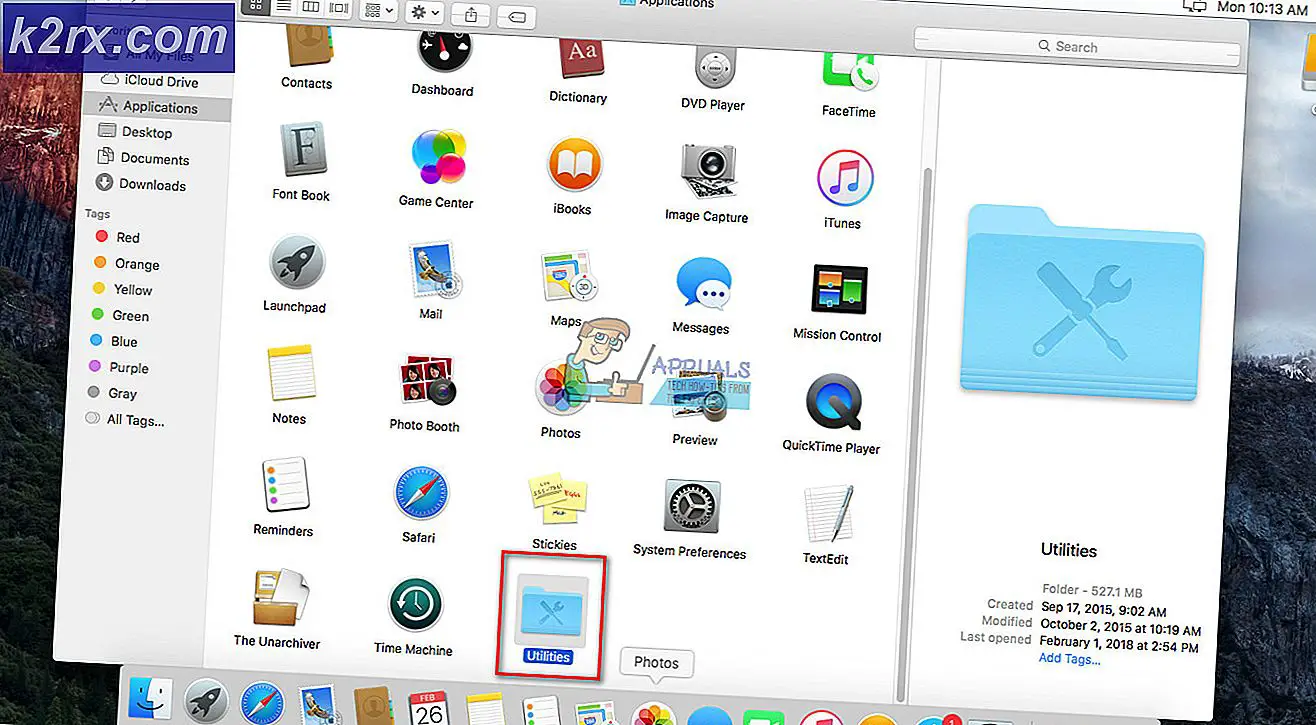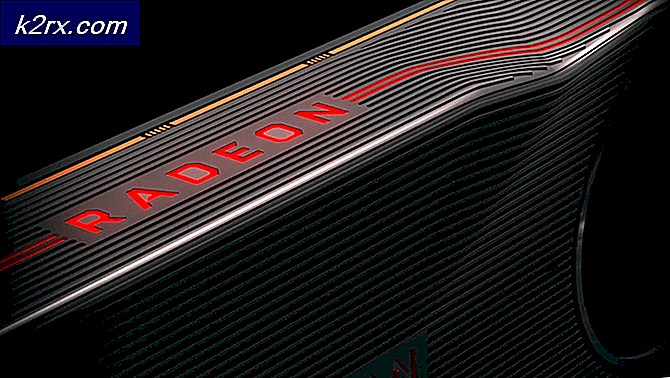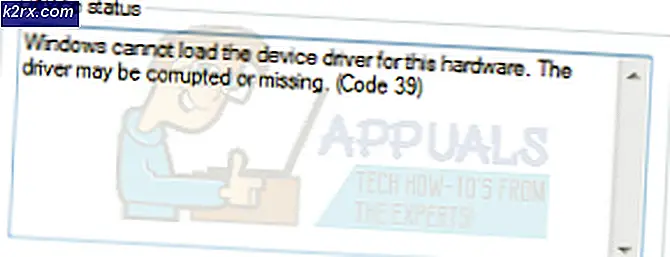Cara Menonaktifkan Jendela Aero
httoWith Windows Vista, Microsoft menggantikan antarmuka Luna yang lama dengan Antarmuka Pengguna yang dijuluki Windows Aero - Aero adalah Antarmuka Pengguna yang sangat berfokus pada estetika dan eye candy, dan pada senja masa pemerintahan Vista yang pendek sebagai Sistem Operasi utama Microsoft untuk komputer, itu juga dibawa di atas Windows 7, penerus Vista. Windows Aero hadir dengan banyak fitur yang bagus secara estetika dan keseluruhan - dari jendela tembus pandang dan bar judul hingga taskbar yang tembus pandang dan gambar mini langsung. Sementara Windows Aero berhasil menciptakan pengalaman yang jauh lebih menyenangkan bagi pengguna Windows Vista dan Windows 7, itu juga ternyata cukup menjadi sumber daya.
Pengguna akan menghadapi semua jenis lag ketika menggunakan Windows Vista dan Windows 7 dengan Aero diaktifkan pada komputer yang lebih tua, clunkier dengan prosesor grafis yang relatif ringan. Windows Aero adalah Antarmuka Pengguna yang sangat grafis untuk waktu, membutuhkan komputer untuk memiliki sejumlah besar kekuatan pemrosesan grafis untuk menjalankannya dengan lancar. Itulah yang terjadi, sebagian besar pengguna yang membenci bagaimana sumber daya-berat Aero atau hanya ingin mendapatkan hasil maksimal dari perangkat keras mereka (ketika bermain game - di mana setiap frame tunggal dihitung - misalnya), ingin menonaktifkan Aero.
Untungnya, Anda dapat menyingkirkan Aero dan kecenderungan memonopoli sumber daya komputer pada kedua versi Sistem Operasi Windows yang datang dengan Windows Aero untuk memulai. Selain itu, baik Windows Vista dan Windows 7, pengguna yang ingin menyingkirkan Windows Aero memiliki pilihan untuk menonaktifkan Windows Aero di mana-mana di seluruh komputer mereka atau menonaktifkannya untuk aplikasi tertentu saja (yang akan secara otomatis menonaktifkan Aero setiap kali aplikasi ini berjalan ).
Cara menonaktifkan Windows Aero untuk program tertentu
Menonaktifkan Windows Aero untuk program tertentu memastikan bahwa Antarmuka Pengguna sementara dimatikan, membebaskan semua sumber daya yang biasanya digunakannya. Opsi ini sangat optimal bagi pengguna yang ingin menonaktifkan Aero untuk mendapatkan kinerja maksimal dari komputer mereka saat menjalankan aplikasi tertentu seperti editor video atau game. Jika Anda ingin menonaktifkan Windows Aero untuk program tertentu di Windows Vista atau Windows 7, Anda perlu:
- Cari dan klik kanan pada file yang dapat dieksekusi ( .EXE ) untuk aplikasi atau program yang Anda ingin menonaktifkan Windows Aero untuk.
- Klik pada Properties di menu konteks yang dihasilkan.
- Arahkan ke tab Kompatibilitas .
- Aktifkan opsi komposisi desktop Nonaktif dengan memeriksa kotak centang yang terletak tepat di sampingnya.
- Klik Apply dan kemudian OK untuk membuat perubahan Anda disimpan.
Setelah Anda melakukannya, setiap kali Anda meluncurkan aplikasi (s) Anda melakukan ini untuk, Windows secara otomatis akan menonaktifkan Aero segera setelah aplikasi diluncurkan. Aero akan tetap dinonaktifkan karena bagaimanapun aplikasi terus berjalan, dan Windows akan mengaktifkan kembali Aero ketika aplikasi ditutup.
Cara menonaktifkan Windows Aero secara keseluruhan
Cara termudah untuk menonaktifkan Windows Aero di seluruh Windows Vista atau Windows 7 adalah dengan hanya beralih ke tema Windows dasar, bukan tema Windows Aero. Ketika Anda melakukannya, semua efek visual dan fitur yang ditawarkan Windows Aero akan dinetralisasi, dan Antarmuka Pengguna akan diubah menjadi antarmuka Windows yang sangat dasar dan minimalis. Untuk menonaktifkan Windows Aero secara keseluruhan, cukup:
TIP PRO: Jika masalahnya ada pada komputer Anda atau laptop / notebook, Anda harus mencoba menggunakan Perangkat Lunak Reimage Plus yang dapat memindai repositori dan mengganti file yang rusak dan hilang. Ini berfungsi dalam banyak kasus, di mana masalah ini berasal karena sistem yang rusak. Anda dapat mengunduh Reimage Plus dengan Mengklik di SiniDi Windows Vista
- Klik kanan pada ruang kosong di Desktop Anda.
- Klik Personalize di menu konteks yang dihasilkan.
- Klik pada Warna dan Penampilan Jendela .
- Temukan properti tampilan Klasik terbuka untuk tautan opsi warna lainnya di bagian paling bawah dan klik di atasnya.
- Di jendela Pengaturan Penampilan yang terbuka, buka menu tarik-turun yang terletak tepat di bawah skema Warna: opsi dan klik pada Windows Vista Basic untuk memilihnya.
- Klik Terapkan .
- Jika ditanya apakah Anda ingin menyimpan perubahan, klik pada Keep changes .
- Klik OK .
Anda sekarang harus melihat bahwa semua aspek antarmuka Windows Aero telah digantikan oleh elemen Tema Windows Vista Basic, sebuah tema yang tidak hanya sederhana tetapi juga menggunakan sumber daya secara signifikan kurang sebagai comapared ke Windows Aero.
Di Windows 7
- Klik kanan pada ruang kosong di Desktop Anda.
- Klik Personalize di menu konteks yang dihasilkan.
- Di bawah Ubah visual dan suara di komputer Anda, gulir ke bawah sampai Anda menekan bagian Basic and High Contrast Themes .
- Klik tema apa pun yang Anda pilih di bawah bagian Basic and High Contrast Themes untuk memilihnya - sementara Windows 7 Basic adalah yang paling orang pilih, salah satu tema ini pasti akan menyelesaikan pekerjaan. Segera setelah Anda memilih tema di bawah bagian Basic and High Contrast Themes, Windows akan menerapkannya ke komputer Anda. Mungkin membutuhkan beberapa saat untuk tema yang akan diterapkan, jadi bersabarlah.
- Setelah tema Windows Aero diganti dengan tema kontras dasar atau tinggi, cukup tutup jendela Personalisasi .
Anda akan melihat bahwa Windows 7 sekarang menggunakan tema yang baru saja Anda pilih, dan Anda tidak akan lagi melihat aspek atau fitur apa pun dari Antarmuka Pengguna Windows Aero di mana saja di komputer Anda.
TIP PRO: Jika masalahnya ada pada komputer Anda atau laptop / notebook, Anda harus mencoba menggunakan Perangkat Lunak Reimage Plus yang dapat memindai repositori dan mengganti file yang rusak dan hilang. Ini berfungsi dalam banyak kasus, di mana masalah ini berasal karena sistem yang rusak. Anda dapat mengunduh Reimage Plus dengan Mengklik di Sini